SCCM2012 系列课程(7)-SCCM2007 到 SCCM2010 迁移
3、SCCM 2007系列教程之三日志文件

SCCM 2007系列教程之三日志文件Microsoft System Center Configuration Manager 2007 中的所有客户端和站点服务器组件都将过程信息记录在单个日志文件中。
您可以使用客户端和站点服务器日志文件中的信息来帮助您诊断在 Configuration Manager 2007 层次结构中可能出现的问题。
默认情况下,Configuration Manager 2007 中的客户端和服务器组件日志记录已启用。
客户端日志文件Configuration Manager 2007 客户端日志文件位于以下位置之一:在作为管理点的计算机上,客户端日志位于 SMS_CCM\Logs 文件夹中。
在所有其他计算机上,客户端日志文件位于 %Windir%\System32\CCM\Logs 文件夹或 %Windir%\SysWOW64\CCM\Logs 中。
CAS内容访问服务。
维护本地数据包缓存。
CcmExec.log记录客户端和 SMS 代理主机服务的活动。
CertificateMaintenance.logActive Directory 服务和管理点的证书维护。
ClientIDManagerStartup.log创建并维护客户端 GUID。
ClientLocation.log站点分配任务。
ContentTransferManager.log计划后台智能传输服务 (BITS) 或服务器消息块 (SMB) 以下载或访问 SMS 包。
DataTransferService.log记录策略或包访问的所有 BITS 通信Execmgr.log记录运行的所有播发。
FileBITS.log记录所有 SMB 包访问任务Fsinvprovider.log(在所有 SMS 2003 Service Pack 中重命名为FileSystemFile.log)软件清单和文件集合的 Windows 管理规范 (WMI) 提供程序。
sccm2007结合Server2008来实现NAP文档

SCCM2007结合Windows Server 2008来实现网络保护试验文档前言:由于机器资源有限,现将DHCP、DNS、DC、SCCM、NPS装到一台服务器,如资源丰富的话,最好各为其一,装五个服务器以确保各个服务正常运行。
第一部分:搭建实验环境1.安装一台windows server2008,机器命名为serverzy,配置网络属性IP、网管、DNS(取消:IPv6 ),并升级为DC,域名为,创建新用户sccmzy,并加入管理员,并创建一个全局安全组,NAP Client computer,用于存放NAP客户端的机器账号。
2.安装一个WinXP XP3或者Vista作为客户端,机器命名为kkk,配置网络属性(IP和DNS均为自动获取)第二部分:实验步骤一、*安装windows server 2008及将其升级成DC的过程就不说了,想必这个不会有什么异议的!1.下面是部署2007sp1所需要的组件登陆serverzy服务器,打开服务器管理器控制台,点击功能结点,如图:点击功能结点,出现添加功能向导,并在功能向导中勾选BITS服务器扩展,将出现是否添加BITS所需要的角色服务和功能?提示如图:点击“添加必需的角色服务”回到功能列表页,勾选远程差分压缩项,如图:作者:西门无雪wxy1985@点击下一步,出现Web服务器(IIS)页:点击下一步出现选择角色服务页:如图:SCCM2007结合Windows Server 2008来实现网络保护试验文档再次勾选管理工具下的IIS管理控制台,IIS6管理兼容性下的IIS6元数据库兼容性和IIS6WMI兼容性项,如图:并勾选,将出现是否添加所需要的角色服务?如图:点击“添加必需的角色服务”选项,并勾选Windows什么验证项,如图作者:西门无雪wxy1985@点击下一步确认安装选项SCCM2007结合Windows Server 2008来实现网络保护试验文档确认无误后点击安装,等待安装完成。
SCCM2012系列7软件播发上

SCCM2012系列7软件播发上今天我给大家分享SCCM 2012的软件分发,因为我写得很详细,所以也就分为上下篇吧,当然希望大家多多提意见,多多支持哦。
1 服务器配置1.1 环境要求SCCM对MSI格式的软件安装包可以支持静默安装,对于非MSI 格式的软件安装包可以采用交互式的方式进行软件分发安装。
这里介绍非MSI软件的分发过程。
1.2 站点配置在“管理”选项卡-“站点配置”-“站点”中,选择“主站点”右键“客户端安装设置”-“客户端请求安装”在“常规”选项卡里,确定勾选上“启用自动站点范围客户端请求安装”,并根据需求勾选自动安装客户端的系统类型,以及是否在域控制器上也安装SCCM客户端在“帐户”选项卡,需要设置添加具备安装权限的帐户。
1.3 创建集合SCCM 2012默认的集合只有如上图所示的4种,这里创建一个Windows 7系统的集合用于分发软件。
在“资产和符合性”选项卡-“设备集合”-“创建设备集合”输入名称“所有Windows 7系统”,并选择限定集合为“所有系统”,下一步添加“查询规则”输入名称,点击“编辑查询语句”选择“条件”选项卡,点击“”在条件类型位置选择“系统资源”属性类和“操作系统名称和版本”属性在运算符选择“类似于”,值输入“%Workstation 6.1%”,确定、确定。
确定下一步下一步关闭,这样Windows 7系统的集合就创建完毕了。
2 软件部署2.1 SCCM客户端安装 2.1.1 服务器配置在“软件库”选项卡里选择“应用程序管理”-“包”,在右侧鼠标右键选择“Configuration Manager 客户端包”-“分发内容”下一步添加分发点组,下一步,完成即可。
2.1.2 部署SCCM客户端要实现软件分发,软件更新(补丁分发)等功能,那么客户端必须具备安装有SCCM客户端,这样客户端才能获取到管理员统一分发部署软件或补丁。
SCCM客户端的安装方式有几种,这里采用推送的方式进行安装SCCM客户端,需要推送安装SCCM客户端的电脑必须是加域的电脑。
SCCM2007系列教程之十二分支分发点部署

SCCM2007系列教程之十二分支分发点部署分支分发点旨在允许较小的或地理位置分散的办公室在现有客户端计算机上实现分发点,而不必安装辅助站点。
分支分发点并不一定要安装在服务器操作系统,如可以安装在安装有SCCM客户端的XP计算机,但不能安装在运行Windows°2000 Professional 操作系统或 Windows°2000 Server 操作系统的客户端计算机上。
分支分发点为将包有效地分发到带宽有限的小型机构提供一种选择。
分支分发点与标准分发点的功能很相似,并且可以使用相同方法对分支分发点分配包。
但未配置为分支分发点的任何分发点均为标准分发点。
分支分发点不能完全独立工作,而要依赖向其发送内容的标准分发点。
为正常运行,分支分发点必须与启用了BITS 的标准分点配合才能工作。
如果没有此类标准分发点,分支分发点将无法运行。
虽然分支分发点充当站点系统角色,但它并不用于替换站点服务器、管理点或软件更新点的角色。
分支分发点既可以安装在服务器级别的计算机上,也可以安装在工作站级别的计算机上,这意味着根据所使用操作系统的限制,某些限制可能适用于分支分发点。
例如,如果分支分发点安装在工作站上,则操作系统限制可能要求客户端同时连接数低于 10。
与标准分发点不同,分支分发点不能置于服务器共享中。
分支分发点可能接收来自标准分发点的大型包的副本,占用目标计算机上的大量磁盘空间。
如果分支分发点位于专用于此目的的服务器级别的计算机上,则问题不大,但是许多分支分发点位于个人工作站计算机上。
在这种情况下,可能因Configuration Manager 包占用太多可用空间而导致工作站很难正常工作。
为避免这种情况,最好确保指定为分支分发点的任何计算机上都有足够的可用磁盘空间(建议至少 1 GB)。
如果下列任何条件适用,请将分发点配置为分支分发点:远程位置通过慢速连接与主Configuration Manager 2007 站点位置连接,并且您想在不为远程位置创建主站点或辅助站点的情况下优化对远程位置中客户端的软件分发。
2012年SCCM胰岛素输注

血糖监测
1.对于大多数接受胰岛素输注治疗的患者,建议每 l-2小时监测一次血糖。 2.在胰岛索治疗期间,大多数便携式(床旁)血糖 仪用于血糖监测是准确的,但不是常规血糖监测 的最佳选择。便携式(床旁)血糖仪用于贫血、 缺氧及接受药物干预患者的血糖监测,其准确惟 可能受到影响。 3.对于合并休克、应用血管活性药物、严重外周组 织水肿和长期胰岛素输注患者,建议选用动脉或 静脉全血标本而不用指尖毛细血管标本检测血糖。 4.由于缺乏有力证据,目前不推荐或反对在成年重 症患者中应用血糖传感器持续监测血糖。
2012年SCCM胰岛素输注 指南解读
景德镇第一人民医院ICU
指南简介
美国重症医学会(SCCM)于2012年12月发布了《胰 岛索输注治疗重症患者高血糖指南》该指南从 一.血糖控制目标、 二.低血糖的危害与处理、 三.血糖监测、 四.胰岛索的使用 五.实施胰岛素控制血糖的管理 该指南提出了24条建议。以下是该指南比较有意 义点及解读
对血糖影响
1. 较低的HCT值(<25%)通常会让便携式血糖仪对血糖 2. 3. 4. 5.
估值过高; 高氧分压(>100mmHg)会降低葡萄糖氧化酶法血糖仪的 血糖读数。 对乙酰氨基酚、维生素C、多巴胺、甘露醇等药物和尿 酸、胆红素等内源性物质也可能影响便携式血糖仪(尤 其葡萄糖氧化酶法血糖仪)的准确性。 如果患者的治疗药物中包括麦芽糖(如免疫球蛋白)或 艾考糊精(如乳酸盐腹膜透析液),则基于葡萄糖脱氢 酶法的血糖仪就很容易受到影响产生错误的高血糖结果。 在患者低灌注(如低血压、水肿)、应用升压药或是皮 肤瘀斑时,指尖血糖与动脉或静脉血糖有着显著的不同。 低灌注会增加组织对葡萄糖的摄取进而增加毛细血管全 血与动、静脉血浆血糖之间的差别。
一.血糖控制目标
2012scc感染性休克指南概要

2012 SSC严重sepsis/感染性休克指南更新概要2002年10月在西班牙巴塞罗那召开的欧洲危重症学术会议上,欧洲危重症学会(ESICM),美国危重症学会(SCCM)共同发表了巴塞罗那宣言,并计划在5年内将脓毒症患者的死亡率减少25%,并于2004年制定了严重脓毒症和脓毒症休克诊疗指南。
根据多个研究统计表明,至2010年,脓毒症患者死亡率从38.8%下降至31%,在38%的基础上下降率达到20.1%。
2012年10月13-17日第25届欧洲危重症年会在葡萄牙首都里斯本召开,会议就2012年SSC指南的更新进行了披露。
第一部分指南的主要建议内容复苏:(1)初始复苏:对于感染性休克,应尽早识别患者的组织低灌注并尽快转入ICU,在复苏的第一个6小时,复苏目标为:CVP 8-12mmHg,MAP≥65 mmHg,尿量≥0.5ml/kg/h,ScvO2≥70%或SvO2≥65%;(2)血乳酸≥4mmol/L是组织低灌注的表现,应尽快通过目标复苏使血乳酸下降至正常值;(3)第一个6小时液体复苏时,应不断评估复苏目标,并通过输注红细胞悬液使HCT达到30%,以及(或)给予多巴酚丁胺(最大值20ug/kg/min),以利于达到复苏目标。
诊断:(1)应在抗生素前,进行细菌学标本的采集,并尽可能在45分钟内完成;血培养至少为双份,分别来自于经皮穿刺抽取的外周血,以及置入血管的导管(除非导管留置时间<48h);(2)标本来源包括:尿、脑脊液、脑脊液、伤口、呼吸道分泌物或其他体液,采集标本不应影响抗生素的开始使用时间;(3)推荐使用G实验和GM实验进行真菌感染的诊断;(4)尽可能及早进行影像学检查以确定感染部位,如果病人不宜外出检查或不能接受侵入性操作,可行床边超声检查明确诊断。
抗生素治疗:(1)应在一小时内静脉使用抗生素进行抗感染治疗;(2)应联合药物进行经验性抗感染治疗,尽可能覆盖病原微生物;(3)每日评估抗感染治疗效果,一旦获得病原微生物证据,应降阶梯治疗,以优化抗生素治疗方案,避免耐药,减少毒性,降低费用;(4)疗程一般7-10天,如果患者病情改善缓慢,可延长用药时间;(5)抗病毒治疗目标是越早越好,并通过PCR或病毒培养获得证据。
SCCM 2012远程控制
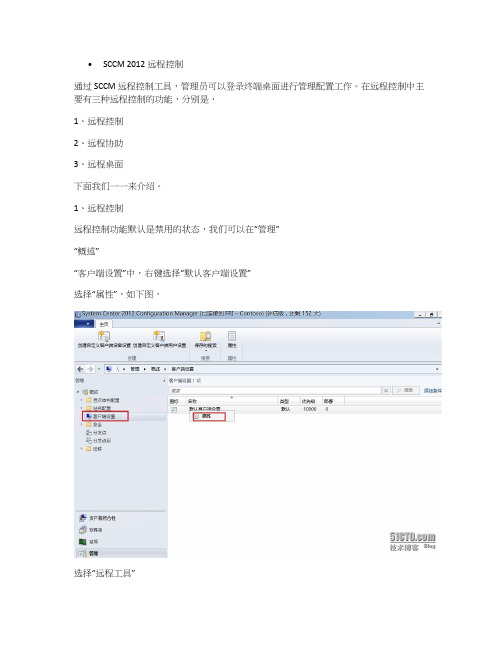
SCCM 2012远程控制通过SCCM远程控制工具,管理员可以登录终端桌面进行管理配置工作。
在远程控制中主要有三种远程控制的功能,分别是,1、远程控制2、远程协助3、远程桌面下面我们一一来介绍。
1、远程控制远程控制功能默认是禁用的状态,我们可以在“管理”“概述”“客户端设置”中,右键选择“默认客户端设置”选择“属性”,如下图,选择“远程工具”选择“配置”,打开远程控制默认设置,如下图,勾选“在客户端计算机上启用远程控制”,并在Windows防火墙设置中,勾选“域”,“专用”和“公用”,SCCM会自动为客户端配置防火墙端口,完成后点击“确定”。
如下图,我们可以看到远程控制为“已启用”,将“提示用户提供远程控制权限”设置为“否”,这样在SCCM服务器直接远程控制客户端的时候,客户端就不会收到需要“批准”的提示。
如果将“提示用户提供远程控制权限”设置为“是”,客户端会收到“批准”的提示,客户端在批准以后,服务器才可以进行远程控制。
当我们启用远程控制功能后,在客户端的”ConfigurationManager”中可以看到“远程工具代理”的状态为“已启用”,如下图,然后我们在SCCM服务器上进行远程控制,如下图,下图为远程控制成功。
2、远程协助首先我们需要先在SCCM服务器管理器中安装“远程协助”功能,如下图,安装完成以后,我们就可以在SCCM服务器上进行远程协助了,如下图,远程协助是需要客户端接受以后,服务器才可以进行远程的,并且客户端和服务器的桌面是同步的,客户端能够看到服务器对客户端进行的任何操作。
3、远程桌面这里的远程桌面就是我们经常用的3389的远程桌面,只要客户端启用远程桌面,服务器就可以用过这里的远程桌面进行连接了。
如下图,。
1SCCM2012部署指南(Microsoft)

System Center Configuration Manager 2012部署指南目录一、部署环境介绍: (3)二、部署需求: (4)四、部署SCCM 2012服务器 (6)五、在SCCM服务器上安装相关服务及组件: (6)六、部署Configuration Manager 2012: (29)一、部署环境介绍:本次部署共涉及到2台服务器1.DC:角色:域控制器+DNS+ DHCP操作系统:Windows Server 2008 R2标准版2.SCCM:角色:SCCM 2012+ SQL Server 2008 SP1 + WSUS 3.0 SP2 操作系统:Windows Server 2008 R2 企业版二、部署需求:1.Configuration Manager 20012服务器需求:1)站点系统硬件需求:2)站点系统操作系统需求:a)Windows Server 2008 Standard Edition (no service pack or SP1) 64 bitb)Windows Server 2008 Enterprise Edition (no service pack or SP1) 64 bitc)Windows Server 2008 Data Center Edition (no service pack or SP1) 64 bitd)Windows Server 2008R2 Standard Edition (no service pack or SP1)64 bite)Windows Server 2008R2 Enterprise Edition (no service pack or SP1) 64 bitf)Windows Server 2008R2 Data Center Edition (no service pack or SP1) 64 bit2.Configuration Manager 2012 客户端需求:1)客户端系统硬件需求:3.Configuration Manager 2012 服务器系统组件需求:1)WSUS 3.0 SP22)ReportViewer 2008 (for WSUS 3.0)3)IIS 7.5 (BITS、Active Server Page、WebDAV for Windows Server 2008 R2,远程差分压缩)4).NET.framework 3.5.+ .NET.framework 4.0三、部署SCCM服务器1、安装Windows Server 2008 R2服务器(见附录一),2、并配置计算机名称和IP地址(见附录一);3、将服务器加入域(见附录一)。
51CTO学院-SCCM 2012 管理实战教程

SCCM 2012 管理实战教程适用人群中级IT从业人员课程简介本课程力图使用全新的视角为大家介绍SCCM 2012 产品和技术,尽力为大家揭示SCCM 2012 的本质,将SCCM 2012 结合到企业的实际需求,贯穿运维的的整个生命周期,完成操作系统,应用程序的部署,补丁更新,病毒防护的变更,软件,硬件清单和报表。
1课程开篇[免费观看]13分钟在这一节,我们将为大家介绍整个课程章节的安排,并且介绍课程中SCCM 2012 的运作和演示环境,最后将为大家从零开始构建起SCCM 2012 运行环境中最基础的环境,完成域的新建和数据库服务器的准备。
2SCCM 2012 主线18分钟在这一节,我们将为大家介绍SCCM 2012 管理的主线,当我们理解好了管理的主线后,那么我们就能够更轻松更有效的使用SCCM 2012 去管理我们网络中的系统和对象。
通过对SCCM 2012 管理主线的介绍,使我们对于SCCM 2012 提供的功能和特性有一个全局性的把握。
3部署SCCM 2012 站点36分钟在这一节,我们将为大家介绍SCCM 2012 中不同的站点类型,部署和运行的先决条件,并且依次完成中心管理站点,主站点和辅助站点的部署,获得第一个SCCM 2012 的运行环境。
4发现和边界19分钟在这一节,我们将为大家介绍通过SCCM 2012 提供的不同的发现方法,发现网络当中的用户和计算机等资源,从而将这些资源添加到SCCM 2012 系统中,最后我们将己经添加好的资源通过创建边界的方式,关联到最近的SCCM 服务器,获得最佳的用户体验。
5客户端部署29分钟在这一节中,我们将为大家介绍不同类型的SCCM 2012 客户端部署方式,并且说明如何执行客户端请求安装来完成SCCM 2012 客户端的部署,说明如何在SCCM 2012 管理控制台中使用配置客户端设置来启用SCCM 2012 客户端不同的特性和功能。
SCCM2012的测试环境部署总结

SCCM2012测试环境部署小结一、本次部署的拓扑图本次测试使用的是Vmware EXSi 5.1虚拟出的计算机进行的。
在本次测试环境中部署的ADDS服务器、站点服务器和SQL服务器均按所扮演的角色分开安装,更贴近于在生产环境中的部署的方式。
由于SCCM2012的发布时间早于Windows Server 2012,所以暂时还不完全支持Windows Server 2012,因此本次测试采用的平台是Windows Server 2008 R2。
SCCM2012站点服务器和SQL Server服务器建议的内存为8G,但限于现实条件,此次测试时内存为2G。
各服务器的详情见下表。
服务器名称角色操作系统应用程序ADDS 域控制器Windwos Server 2008 R2 SP1Site 站点服务器Windwos Server 2008 R2 SP1 SCCM 2012SQL 数据库服务器Windwos Server 2008 R2 SP1 SQL Server 2008 R2 SP2正式准备部署SCCM 2012的环境之前,先按照上述拓扑,在ESXi Server上部署虚拟机的操作系统,设置好各计算机的计算机名称和IP地址,将ADDS提升为域控制器,并将扮演站点服务器、数据库服务器和扮演客户端的Win7、XP计算机加入域中。
二、安装前的环境准备A、活动目录的准备工作1、拓展活动目录架构为了安装SCCM2012,需要扩展活动目录架构。
该操作是不可逆的,需要具有架构管理员组或同等权限的账户在架构主机上执行操作。
根据MS的官方文档所述,扩展活动目录架构不是必须的操作,扩展活动目录架构的操作可以在安装SCCM2012之前或之后执行。
不过因为在安装SCCM2012过程中需要在架构中添加对象,因此一般还是建议先对活动目录的架构进行扩展。
如果之前在域中已经在安装SCCM2007时扩展过活动目录架构,则不必再进行扩展。
sccm2012部署教程

Sccm2012部署教程一、准备域环境,SCCM2012必须域环境支持否则不能安装使用。
提前下载好SCCM2012安装包和SQLSERVER2012安装包。
二、安装好操作系统,本教程以Windows server 2012 R2为例。
安装过程省略,网上有大把的教程,不过注意,如果把所有的安装包都装C盘的话,C盘不能少于60G。
三、SCCM2012如果不是安装在DC上的话,必须是加入域的服务器。
1、先配置DC。
在DC机上打开ADSI编辑器,鼠标右键ADSI编辑器,连接到默认命名上下文。
点击确定。
2、打开左侧页面,找到CN=System鼠标右键新建对象3、创建对象为 container (容器),然后选择下一步4、名字一定要设置为System Management然后点击下一步5、然后在ADSI编辑器里面找到刚刚所创建的容器名称即System Management,鼠标右键属性6、打开属性后单击安全—添加—输入准备好的12R2系统的计算机名 12R2‐SCCM,如果找不到这台计算机是因为没有勾选计算机。
直接单击对象类型—在计算机处打勾7、然后选择计算机‐权限修改为完全控制8、然后点击应用—高级选项—选择刚刚添加的12R2‐SCCM计算机—编辑9、点击应用于:这个对象及全部后代—确定10、到这里活动目录的容器就建好了,接下来我们要做的是扩展活动目录11、Configuration Manager 支持使用两种方法来扩展 Active Directory 架构。
第一种方法是使用 extadsch.exe 实用工具。
第二种方法是使用 LDIFDE 实用工具,本教程采用extadsch.exe 实用工具,这个工具不用下载,在SCCM2012安装包里就有12、在命令行模式下输入extadsch.exe然后回车,程序自动安装,直到显示安装成功13、扩展成功后会在C:目录下生成一个日志记录文件ExtADSch.txt,可以查看写入了什么信息。
SCCM手册

SCCM手册版权声明本文档版权归成都融微软件服务有限公司所有,未经成都融微软件服务有限公司允许,本文档里的任何内容都不得被用来宣传和传播。
未经成都融微软件服务有限公司书面批准,文档或任何类似的资讯都不允许被发布。
版本信息目录1SCCM介绍 (4)2SCCM的安装 (4)2.1.安装前准备工作 (4)2.1.1.AD扩展架构 (4)2.1.2.添加服务权限 (5)2.1.3.部署IIS (9)2.1.4.安装BITS和远程差分压缩组件 (15)2.1.5.部署WSUS服务 (16)2.2.SCCM服务部署 (20)2.3.部署后配置 (31)2.3.1.常规配置 (31)2.3.2.客户端安装 (42)2.3.3.配置客户端软硬件资产信息收集 (44)2.3.4.远程工具配置 (46)2.3.5.补丁管理配置 (48)1SCCM介绍System Center Configuration Manager 2007是行业领先的企业管理服务解决方案,包括软件分发、库软件更新、配置管理和操作系统部署等功能。
很多大型企业已经使用SCCM的“操作系统部署功能”全面设计和自动执行Windows客户端的部署,提供一致的、可预期的和高度可管理的部署场景。
System Center Configuration Manager 2007 是Systems Management Server (SMS) 2003 的下一个版本。
System Center Configuration Manager 2007 通过启用安全的和可伸缩的操作系统和应用程序部署以及所需的配置管理,提高系统安全性以及提供有关服务器、桌面计算机和移动设备的全面资产管理,可有助于提高IT 部门的效率。
2SCCM的安装2.1.安装前准备工作2.1.1.AD扩展架构1.在域控制器AD-1上扩展AD架构:使用管理员身份在域控制器上运行“EXTADSCH.EXE”(位于SCCM安装光盘目录:\SMSSETUP\BIN\I386\EXTADSCH.EXE)2.扩展完毕后,在C盘下会生成一个ExctADSch,查看其内容,查看是否扩展成功。
嘉略SCCM与SCOM解决方案

采用二进制复制节 占用带宽严重 省流量
分支分发点/中继
• • 加速分支机构数据传输速度 降低分支机构软件分发的带宽成本 降低站点系统TCO
Branch DP (Client) Client ` ` Client ` Client Branch Office Location `
•
条件:
• 无需辅助站点 • 无需服务器操作系统 • 无需服务器级别的机器
补丁管 理
软硬件 清单
如果没有远程控制?
• 出现问题能跑腿则跑腿
• 分支机构甚至要出差
SCCM的远程控制
• 采用windows 远程协助与远程RDP技术
• 向前支持Windows XP 和windows vista • 基本协议 RDP协议
• 三种级别的控制
• 完全控制 • 只读 • None
网络访问保护NAP
IT部门如何管理核心程序?
• 企业有哪些核心应用程序? • 如果能收发邮件,但是收发10K大小的邮件都要10分钟, 系统健康吗? • 如果数据库能查询,但是查询结果要10个小时才出来, 系统健康吗? • 如果多台服务器承载一个完整的应用,如何统一监控这 些服务器和应用?
或许我们应该这样定义“健康”
虚机
虚机
虚机
SCEP
启用Hyper-V的 Windows Server 2012 启用Hyper-V的 Windows Server 2012
防病毒
服务器
服务器
设备
存储及网络设备 Hyper-V 虚拟化管理 vm ware Xenserver
SCOM
监控 分析
系统 应用
SCVMM
应用模板
内容概览
• 微软System Center 简介
规划、部署和管理SCCM2012

规划、部署和管理SCCM2012规划、部署和管理SCCM 2012本文档由东方瑞通提供课程介绍:本课程主要学习System Center 2012 Configuration Manager 的配置及管理。
要求学员理解Configuration Manager 2012中的基础结构。
同时学员应该有系统管理员级别的基础知识,如TCP / IP 网络知识、微软SQL Server、Active Directory域服务、基本公共密钥基础设施等概念。
本课程着重于在SCCM中规划和部署网站和客户端,配置软件分发,操作系统部署,和管理软件的更新。
它也侧重于远程工具和管理移动设备等。
适合人群:1.需要学习System Center 2012 Configuration Manager配置及管理的人员2.支持多个桌面和服务器上运行Windows媒体服务器的大型企业组织人员3.System Center 2012 Configuration Manager爱好者培训目标:1.规划,部署和管理System Center 2012 Configuration Manager的企业环境2.规划和部署一个单一的网站架构3.计划和完整的客户端部署4.使用清单收集,软件计量,资产智能5.查询和报表数据6.分发软件7.部署虚拟应用程序8.部署和管理软件更新9.部署操作系统10.其它配置管理工作11.配置唤醒局域网,电源管理,远程工具12.规划和配置多个站点的层次结构13.维护和监控System Center 2012 Configuration Manager14.使用System Center 2012 Configuration Manager原生模式和基于Internet的客户端管理课程大纲:第一章系统中心2012配置管理器概述1.系统中心2012配置管理2.Configuration Manager 2012服务器基础设施概述3.Configuration Manager 2012部署方案4.规划Configuration Manager 2012网站层次结构5.部署Configuration Manager 2012网站6.在Configuration Manager 2012客户端概述第二章发现和组织资源1.配置资源发现2.配置边界和边界组3.配置用户和设备集合4.配置基于角色的管理第三章规划和完成系统中心2012的Configuration Manager客户端部署1.Configuration Manager2012客户端部署2.2012客户端部署配置管理3.管理Configuration Manager 2012的客户端4.监测的Configuration Manager2012客户端状态第四章库管理和计量软件1.清单收集概述2.配置硬件清单3.配置软件清单4.库管理收集5.配置资产智能6.配置软件计量第五章数据查询和报告1.介绍查询2.管理查询3.配置SQL Server报告服务第六章程序管理软件部署1.配置软件分发2.配置软件包和程序3.内容分发到分发点4.Configuration Manager客户端部署程序第七章管理系统软件1.查询系统已安装的软件包2.将本地系统注册到红帽网络(RHN)3.安装、删除和升级软件包第八章创建和管理部署应用程序1.配置部署类型的需求和依赖2.配置多个部署类型和用户设备3.管理应用程序第九章部署和管理软件更新1.软件更新概述2.准备软件更新Configuration Manager站点3.管理软件更新4.配置自动部署规则5.监测和故障诊断软件更新第十章在Configuration Manager 2012实施端点保护1.在Configuration Manager端点保护概述2.配置和监视端点保护政策第十一章管理操作系统部署1.操作系统部署的概述2.准备用于操作系统部署的网站3.捕获操作系统映像4.部署操作系统第十二章配置局域网唤醒,电源管理,远程控制1.配置LAN唤醒2.带外管理概述3.配置电源管理设置4.配置远程控制第十三章管理移动设备1.配置移动设备管理2.配置公钥基础设施3.移动设备的深度管理4.给移动设备部署应用程序第十四章管理合规设置1.合规设置概述2.配置合规设置3.查看合规结果第十五章数据复制和内容管理1.数据类型和复制2.监测和故障诊断的数据复制3.规划内容管理4.配置和监控内容管理第十六章System Center 2012 Configuration Manager维护和监控1.Configuration Manager 2012网站维护任务概述2.执行Configuration Manager 2012网站的备份和恢复3.监测Configuration Manager 2012站点系统第十七章从系统中心配置管理器2007迁移到系统中心2012的配置管理1.迁移过程概述2.准备Configuration Manager 2007站点迁移3.配置迁移设置4.迁移对象。
SCCM2007 R2系统管理-第07部分 部署和管理软件更新

Microsoft Confidential
Microsoft System Center Configuration Manager 2007 软件更新功能提供一组工具和资 源 它们可帮助管理跟踪软件更新以及将软件更新 应用到企业中的客户端计算机这一复杂任务
规划软件更新点基础结构 规划软件更新点安装 规划软件更新点设置 规划软件更新客户端设置 规划软件更新服务器设置
软件更新点系统要求
必须在符合 (WSUS) 3.0 最低要求的计算机上安装 软件更新点站点系统角色。
安装软件更新点站点系统
需要软件更新点站点系统角色才可以对软件更新进 行同步、评估客户端符合性以及部署。可能存在多 个站点系统服务器具有该软件更新点站点系统角色, 但是只能将一个站点系统服务器配置为活动的软件 更新点。
描述 提供有关将软件更新下载到本地缓存和缓存管理的过程信息。 提供有关处理配置项目(包括软件更新)的信息。 提供有关在客户端上启动扫描时 WSUS 服务器的位置信息。 提供有关从更新源将软件更新下载到站点服务器上的下载目的地的过程信息。 提供有关在客户端计算机上下载、编译和删除策略的过程信息。 提供有关评估客户端计算机上的策略(包括来自软件更新的策略)的过程信息。 提供有关软件更新安装后在客户端计算机上协调系统重新启动的过程信息。 提供有关软件更新的扫描请求、扫描请求哪些工具、WSUS 位置等的信息。 提供有关 Systems Management Server (SMS) 2003 客户端上的 Microsoft 更 新清单工具的先决条件检查和扫描过程初始化的信息。 提供有关验证和解压缩包含软件更新的配置项目信息的包的过程信息。 提供有关评估已配置维护时段的过程信息。 提供有关 Configuration Manager 控制面板用户交互的信息,如从 “Configuration Manager 属性”对话框启动软件更新扫描周期,打开程序下 载监视器等。 提供有关 SMS 2003 客户端计算机上的 Microsoft 更新清单工具的扫描过程的 信息。 提供有关何时创建软件更新状况消息并发送到管理点的信息。 提供有关客户端上部署的信息,包括软件更新激活、评估和强制执行。详细日 志记录显示有关与客户端用户界面交互的其他信息。 提供有关软件更新符合性扫描,以及在客户端上下载和安装软件更新的信息。 提供有关在符合性扫描周期中接受评估的软件更新的符合性状态的信息。 提供有关客户端上的 Windows Update 代理何时搜索软件更新的信息。 提供有关 Microsoft 更新清单工具的同步过程的信息。 此日志仅位于配置为 Microsoft 更新清单工具的同步主机的客户端计算机上。
(完整word版)SCCM2012软件部署操作手册
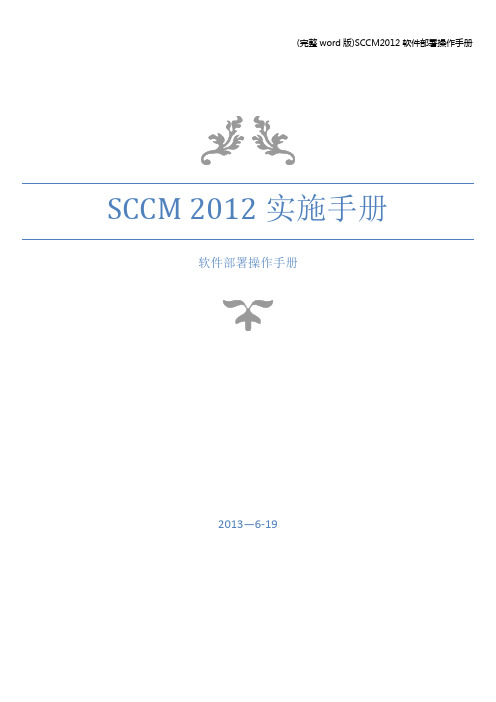
SCCM 2012实施手册软件部署操作手册2013—6-19概述SCCM 2012实施的最大好处是为用户提供规范、符合我司终端管理规定的软件和操作系统。
下面介绍软件部署的详细操作过程.注:终端能够从SCCM获取软件和操作系统的前提是成功安装了Configuration Manager 客户端。
部署过程以部署有道词典为例,其他软件部署同此步骤.1、文件服务器存放软件安装包的目录必须对Everyone共享,只读权限即可.2、将安装包放入文件服务器中.在存放软件安装包的目录下新建一个有道词典文件夹,将有道词典安装包放入该文件夹中:注:必须为每个软件单独建立一个文件夹,不可多个软件公用一个文件夹(因为终端从服务器下载软件安装包是以文件夹为单位的,如若多个软件置于同一文件夹,则在部署其中一个软件时,会将该文件夹中的所有软件包均下载下来,严重占用带宽和用户硬盘资源)。
3、进入System Center 2012 Configuration Manager控制台,依次进入软件库概述应用程序管理包,根据软件类别选择分类,此处我们将有道词典归类于“文档处理”(类别可根据需求随时添加,右击包,选择新建文件夹即可):4、右击文档处理,选择“创建包",弹出如下窗口,并根据软件情况完善信息:勾选“此包包含源文件",点击浏览,输入软件安装包的共享路径:点击确定,如下图:点击下一步:默认选择标准程序,下一步:根据需求进行设置。
命令行参数的设置:点击右侧浏览,选择有道词典的安装包,确定即可。
运行模式选择“使用管理员权限运行”,并勾选“允许用户查看程序安装并与之交互”。
完成后点击下一步:此处保持默认。
如果安装包只提供给特定的系统平台,则可选择“此程序只能在指定的平台上运行”,然后勾选相应的系统即可。
完成后,点击下一步:确认所有设置无误,点击下一步即完成软件的打包:关闭该窗口。
为给用户提供较好的体验。
可给该软件添加相应描述,步骤如下:在列表中选择“有道词典",然后看下方标签选择程序选项卡,然后右击红框中的有道词典,选择属性,进入编辑:在红框中添加软件描述,确定即可。
使用SCCM 实现深入应用管理

启用预部署软件:安装软件程序到用户的主设备无论用户是否登陆
“These users’ systems need this at midnight Friday”“用户系统需要 在周五晚上12点进行软件部署”
MIA-300-3
使用System Center Configuration Manager 2012 实现深入应用管理
高扬 解决方案技术顾问 微软(中国)有限公司
Configuration Manager 2012 软件部署概述
创建、部署和监控应用程序 用户和设备关联(User Device Affinity)
指南 为一个应用运行然后删除 – 这些规则持续执行而且会影响性能 它是策略的一部分 – 可能会与现行的策略冲突 预先部署替代性的应用 – 可能会影响用户体验以及合规报告
应用模型
集成了所有支持的软件类型 (MSI, Script, App-V, Mobile CAB) 大大提高了依赖关系的处理 安装条件规则 安装检测方法 应用程序的替换 应用程序的卸载 应用预检
Configuration Manager 2012 支持: 单个用户的单主要设备 单个用户的多个主要设备 单个设备的多个主要用户
同时允许管理员和用户定义用户与设备的关系
允许基于用户和设备之间的关系的应用部署
例如:
如果该设备是目标用户的主设备时则安装MSI格式的Microsoft Visio,否则不安装
安装软件 从Software Catalog直接自助安装 利用完整的基础架构和状态 可经审批的自动化安装
SCCM2012 R2实战系列之八:OSD(上)--分发全新Windows7系统

SCCM2012 R2实战系列之:OSD(上)--分发全新Windows7系统今天将跟大家一起分享SCCM 中最为重要的一个功能---操作系统分发(OSD),在此文章中会讨论到OSD的初始化配置、镜像的导入、任务序列的创建编辑。
并解决大家经常遇到的分发windows7系统分区盘符为D和分发系统时非常慢等待这些问题。
1.前提条件在开始操作系统分发之前请大家确保以完成以下的前提条件准备:安装并正确配置DHCP服务器(可参照本系列的第四部分初始化配置的文章)新建并正确配置边界和边界组2.OSD初始配置本部分的OSD初始化配置工作只需要做一次,在后面的OSD中不需要再次配置,有需要的时候可以根据实际情况适当的修改。
2.1开启PXE服务打开SCCM控制台-----点击“管理”------“分发点”,选中分发点()点击属性。
如下图1:在分发点属性中,切换到“PXE”选项卡,勾选“为客户端启用PXE支持”等,按下图2标志的配置,点击“应用”即可2.2配置PXE启动映像点击“软件库”----“启动映像包”---选择映像包“Boot image(X64)”,点击“分发内容”,如图3在“分发内容”向导中,点击“下一步”,如图4点击“添加”,根据实际情况添加“分发点”、“分发点组”或“集合”,(一般情况都是添加分发点或分发点组)由于我之前已经分发过了,所以在添加界面中没有分发点可选。
根据向导完成分发。
如图5用同样的方法完成启动映像包”Boot image(X86)”的分发,分发完成后请务必等待并确认分发状态为“已成功”图标为绿色。
如下图6:2.3配置网络访问账户在“管理”选项卡-“站点配置”-“站点”中,选中站点,选择“配置站点组件”-“软件分发”,如图7在“网络访问账户”选项卡,点击黄色按钮添加网络访问账户,如下图8:3 导入系统镜像在导入系统镜像前,我们需要创建好共享文件夹并把相应的WIM放在共享路径下。
如图9在“软件库”选项卡-“操作系统”,右键点击“操作系统映像包”,选择“添加操作系统映像包”,如图10指定镜像WIM文件的共享路径,点击“下一步”,如图11输入镜像包的相关信息,点击“下一步”,如图12确认摘要信息后,点击“下一步”,如图13镜像添加成功后,点击“关闭”,如图14导入镜像后,点击刚刚导入的镜像包(Windows732Ent),选择“属性”,在“数据访问”选项卡中按下图15所示勾选,并填写对应的共享文件夹名称。
SCCM课程简介

SCCM课程简介*适合对象:在职系统管理员,服务器管理员*主要内容:在当前经济形势下,IT管理的重要性日益突显,因为人们都希望能利用有限的预算在短期内完成大量工作。
从而需要更加高效地管理整个企业的所有服务器、虚拟服务器、台式机、笔记本电脑和手持设备。
通过微软的解决方案,您现在只需一个简单界面就能进行全面管理。
Microsoft System Center 可管理您的整个IT 系统。
它可在多个操作系统(如 UNIX 和 Linux)间处理虚拟和物理环境,而这仅需一个统一界面。
它可利用虚拟化允许任何地点的人员访问资源。
其熟悉的微软经典界面设计可帮助用户快速上手,从而减低培训成本。
此外,它还可通过整合管理软件和流程来帮助您节约成本。
以下介绍我们中心为企业客户所定制的Microsoft System Center课程系列。
System Center Configuration Manager R2System Center Configuration Manager 是一款跨物理、虚拟、分布式和移动环境对Windows服务器、客户计算机和设备进行全面接入部署全面评估、部署和更新的解决方案。
它针对 Windows进行了优化,并具备持续可扩展性,是获得 IT 系统进行全面管理与加强控制的理想选择。
System Center Configuration Manager R2认证:70-401 Microsoft System Center Configuration Manager 2007, Configuring课程简介:◆System Center产品介绍及解决方案◆ SCCM 2007 R2在企业中的应用◆部署SCCM 2007 R2环境◆实现SCCM 2007 R2客户端的多种安装方式◆使用SCCM 2007 R2实现企业资产管理◆用SCCM 2007 R2管理Windows更新◆实现方便快捷的软件分发◆分支分发点部署◆ SCCM 2007 R2统计软件使用频率◆企业数据备份及恢复*实验拓扑:。
- 1、下载文档前请自行甄别文档内容的完整性,平台不提供额外的编辑、内容补充、找答案等附加服务。
- 2、"仅部分预览"的文档,不可在线预览部分如存在完整性等问题,可反馈申请退款(可完整预览的文档不适用该条件!)。
- 3、如文档侵犯您的权益,请联系客服反馈,我们会尽快为您处理(人工客服工作时间:9:00-18:30)。
•
•
•
•
•
• • • •
•
•
•
集合 播发 边界 软件分发包 App-v包 软件更新 部署 部署包 模板 软件更新列表 操作系统部署 启动映像 驱动包 驱动 映像 包 任务序列 按需配置管理 配置项目 配置基线 智能资产 软件计数规则
不能被迁移的对象类型
查询
安全权限(对站点及各种对象) SCCM2007报表
需要开放的端口号及协议
• NetBIOS/SMB – 445 (TCP) • RPC (WMI) - 135 (TCP) • SQL Server - 1433 (TCP)
停止数据收集 清理迁移数据
与迁移作业有关的规划及注意事项
迁移的作业类型
迁移作业类型 说明
集合
选定集合的同时会选定一切与之 相关的对象,可手动排除
与迁移有关的一些基本概念
源层次结构 数据收集 迁移作业
共享分发点
迁移的工作流程: 指定源层次结构数据收集执行迁作业迁移完成 停止数据收集清理迁移数据
迁移的前提条件
访问权限+执行权限
迁移操作
在sccm2012控制台中配置,运行,监视迁移过程
相关细节
需要具有full administrator。此安全角色具有所有迁移操作的 权限,如,创建迁移作业,清理迁移数据,监视以及配置共 享或升级分发点,等等
支持迁移的sccm2007版本
SCCM2007withSP2
数据收集
需要为每个源站点配置的两个帐号: Source Site SMS Provider Account Source Site SQL Server Account 需要开放的端口及协议: NetBIOS/SMB – 445 (TCP) RPC (WMI) - 135 (TCP) SQL Server - 1433 (TCP) 需要在sccm2012中先配置有软件更新点
Yes
智能资产目录
智能资产硬件需求
No
No
Yes
No
智能资产软件列表
软件计数规则
No
No
Yes
Yes
与客户端迁移有关的规划及注意事项
应当先迁移与客户端有关联的对象 确保你想要迁移的客户端操作系统受sccm2012支持
且满足最小硬件需求
升级客户端时可以保留播发历史记录从而避免播发
被再次运行
迁移软件更新(Software Update)
共享分发点
至少有一个CAS或者主站点使用和sccm2007一样的端口号来 响应客户端请求 Source Site Access Account除了需要具有收集数据的权限,还 需要具有从sccm2007站点卸载删除分发点的权限
升级分发点
可以被迁移的对象类型
No
软件更新部属包
软件更新模板
Yes
Yes
Yes
Yes
软件更新列表
操作系统部署引导映像 操作系统部署驱动包 操作系统部署驱动 操作系统部署映像 操作系统部署包 任务序列
No
Yes Yes Yes Yes Yes Yes
Yes
Yes Yes Yes Yes Yes Yes
配置基线
配置项目
Yes
Yes
Yes
使用任何支持的方式升级客户端,如,客户端推送
安装,软件更新点,软件分发,组策略等
与内容部署有关的规划及注意事项
使用共享分发点 升级SCCM2007分发点至SCCM2012分发点 升级SCCM2007辅助站点为SCCM2012分发点
迁移的配置与操作
获取更多 TechNet 资源
• 访问 TechNet 的官方网站
如需提出问题,请在此区域输入文字,并单击 “问题和解答”右上方的“提问”按钮即可。
/zh-cn/
• TechNet 中文网络广播
/zh-cn/dd547417.aspx
• TechNet 视频中心
/zh-cn/ee803754.aspx
对象
迁移独立的对象
迁移之后修改的对象
已经迁移过的对象在源层次结构 中发生了数据更改
与迁移作业有关的规划及注意事项
可迁移的数据支持的迁移类型
对象类型 播发 边界 软件分发包 集合迁移 yes no yes 对象迁移 /迁移之后修改的对象 no yes Yes
app-v包
软件更新部署
Yes
Yes
Yes
SCCM2007Web报表 客户端清单及历史数据 AMT客户端规定信息
在客户端设备上的文件缓存
与源层次结构有关的规划及注意事项
指定最顶层的站点作为第一个源站点 两个帐号:
• Source Site Access Account • Source Site Database Account
从SCCM2007迁移到SCCM2012
冯亮 系统工பைடு நூலகம்师 盛大网络 电子邮箱: jr_fly@
议程
迁移到SCCM2012的一些相关基本概念
关于迁移的规划及注意事项
• • • • •
迁移的前提条件 源层次结构的规划 迁移作业的规划 客户端迁移规划 在迁移期间内容部署的规划
迁移的配置及操作
• 加入到中文在线论坛
/Forums/zh-CN/categories
• 成为 TechNet 的订户
/zh-cn/subscriptions/
Question & Answer
